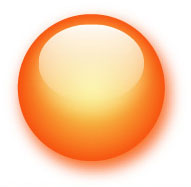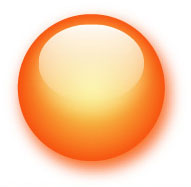
Крок 1. Почнемо з того, що намалюємо коло, використовуючи Інструмент Еліпс (Ellipse Tool) і утримуючи клавішу Shift для отримання саме кола.
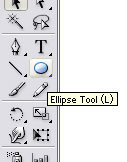
Крок 2. Відкриємо вікно Appearance (Window> Appearance).
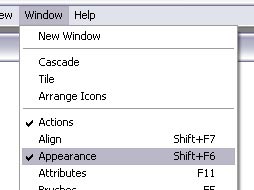
Крок 3. Туди ми пішли, щоб позбутися від обведення у нашого майбутнього кулі. Натисніть на "Обведення" (Stroke) в цьому вікні, а потім перетягніть її у відро для сміття, розташоване внизу.
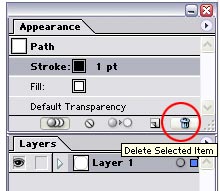
Крок 4. А тепер давайте заллємо Градієнтом наш куля. Для цього відкриваємо вікно Колір (Color) (Вікно> Колір (Window> Color)).
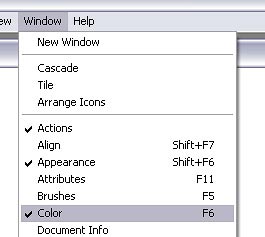
Крок 5. Натисніть на Панелі градієнт (Gradient Tab) і змініть тип на "Радіальний" (Radial).
Змініть кольору на светлооранжевий і темнооранжевий, клікаючи на повзунках на початку і кінці градиентной стрічки. Після клацання на повзунку виберіть піпеткою відповідний колір на Панелі Колір (Color Tab).
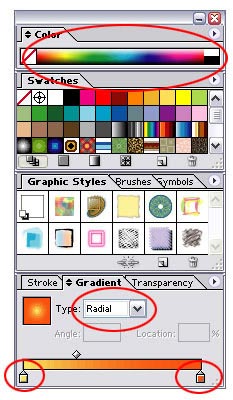
Крок 6. У вас повинно вийти щось в цьому роді.
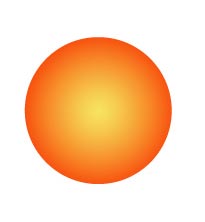
Крок 7. Створюємо новий шар на Панелі Шарів (Layers Tab).
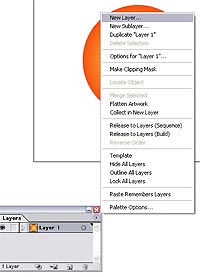
Крок 8. На новому шарі малюємо за допомогою того ж Інструменту Еліпс овал (див. Малюнок внизу).
Для нього задаємо тип градієнтної заливки - "лінійний" (linear) і замінюємо темнооранжевий колір на білий. А також змінюємо кут заливки градієнтом на 90 градусів і трохи рухаємо вправо серединний повзунок.
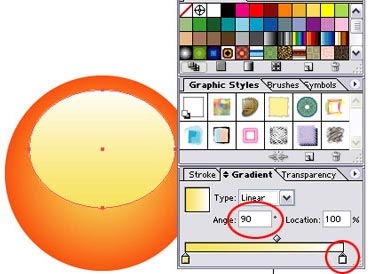
Крок 9. На цьому кроці міняємо для нового шару (наш новий овал повинен бути виділений) Режим Змішування на Панелі Прозорості (Transparency Tab) з Normal (Нормальний) на Soft Light (М'яке Світло).

Крок 10. розмиємо наш відблиск (адже саме його ми тільки що зробили). Для цього йдемо Ефект> Розмиття> Розмиття по Гауса (Filter> Blur> Gausian Blur).
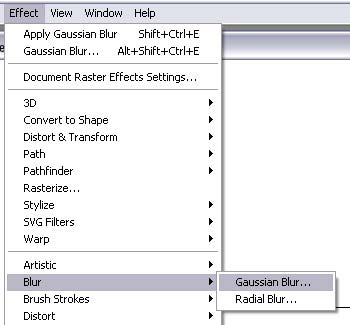
Крок 11. Отже, ми вже отримали кулю, тепер йому треба додати блиску.
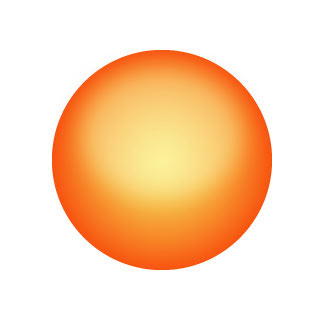
Крок 12. Створюємо новий шар і малюємо на ньому ще одну овальну поверхню, трохи менша за попередню, але на тому ж самому місці.
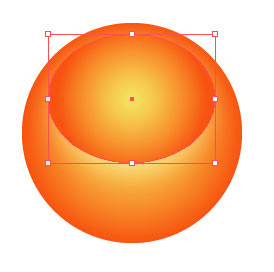
Крок 13. Замість градієнта заливаємо її білим кольором.
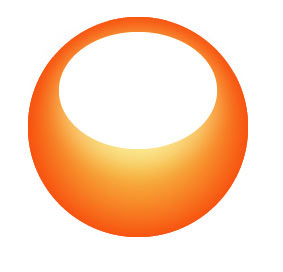
Крок 14. Створюємо ще один новий шар і, використовуючи інструмент Прямокутник (Rectangle Tool). малюємо залитий чорно-білим лінійним градієнтом прямокутник прямо над попереднім овалом (см.рисунок).
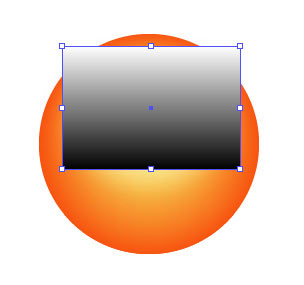
Крок 15. Виділяємо разом прямокутник і овал. Йдемо на Панель Прозорості (Transparency Tool). натискаємо на стрілочки праворуч і вибираємо "Створити маску непрозорим" (Make Opacity Mask).
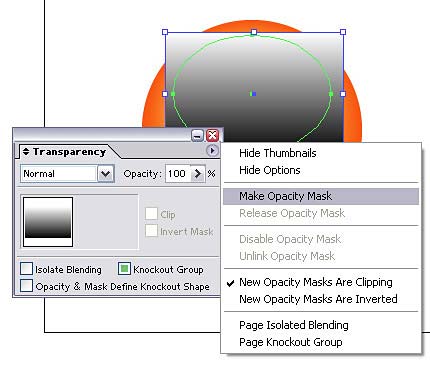
Крок 16. Залишилося тільки тінь відкинути. Дублюємо наш первісний шар з помаранчевим кулею. Йдемо на нижній з них і вибираємо Ефект> Розмиття> Розмиття по Гауса (Effect> Blur> Gaussian Blur). Параметри розмиття задавайте, які хочете.
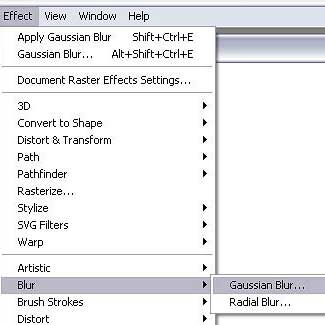
Крок 17. Все! Наш куля готовий!